在Linux服务器上创建虚拟主机是网站管理和服务器优化的关键技能,它允许单台服务器托管多个独立域名,实现资源高效利用和管理便捷化,本文将以CentOS系统为例,结合Apache/Nginx服务器,详细介绍虚拟主机的创建流程、配置要点及常见问题解决方案。
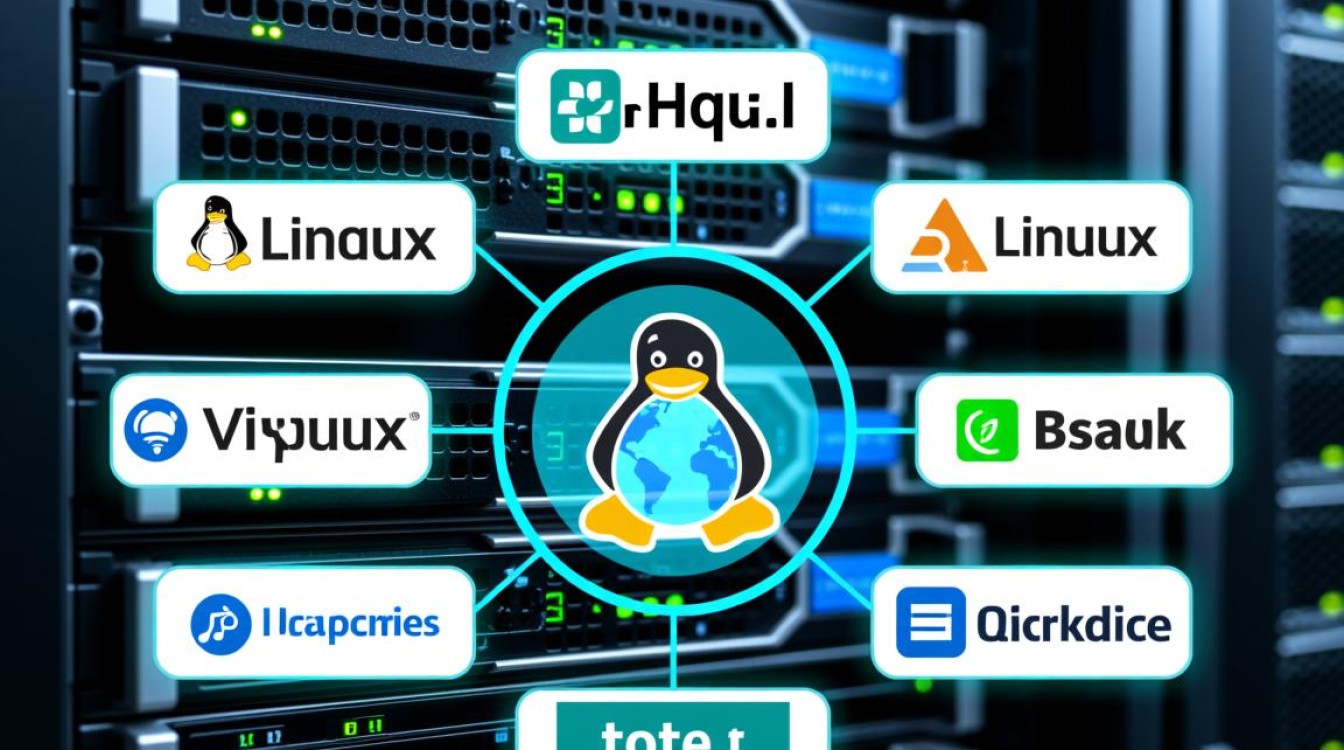
环境准备与基础检查
在开始配置前,需确保服务器已安装LAMP(Linux+Apache+MySQL+PHP)或LEMP(Linux+Nginx+MySQL+PHP)环境,以Apache为例,通过以下命令确认安装状态:
httpd -v # 检查Apache版本 systemctl status httpd # 查看服务运行状态
若未安装,可使用yum install httpd完成安装,确保域名已正确解析到服务器IP,可通过nslookup 域名验证DNS配置。
创建网站目录与权限设置
为每个虚拟主机建立独立的目录结构,是保障网站安全与隔离的基础,假设需要为域名example.com创建虚拟主机,操作步骤如下:
- 创建网站根目录:
sudo mkdir -p /var/www/example.com/html
- 设置目录所有者为Apache用户:
sudo chown -R apache:apache /var/www/example.com/html sudo chmod -R 755 /var/www/example.com
- 创建测试页面
index.html可包含域名标识,便于后续验证。
Apache虚拟主机配置
Apache通过虚拟主机配置文件实现多站点管理,主要涉及两种方式:基于IP的虚拟主机和基于名称的虚拟主机,后者更为常用,以下为详细配置步骤:
-
创建配置文件
在/etc/httpd/conf.d/目录下创建以.conf结尾的配置文件,如example.com.conf:<VirtualHost *:80> ServerAdmin admin@example.com ServerName example.com ServerAlias www.example.com DocumentRoot /var/www/example.com/html ErrorLog /var/www/example.com/logs/error.log CustomLog /var/www/example.com/logs/access.log combined </VirtualHost>
-
配置文件参数说明
| 参数 | 说明 | 示例 | |------|------|------| | ServerAdmin | 管理员邮箱 | admin@example.com | | ServerName | 主域名 | example.com | | ServerAlias | 别名域名 | www.example.com | | DocumentRoot | 网站根目录 | /var/www/example.com/html | | ErrorLog | 错误日志路径 | /var/www/example.com/logs/error.log | | CustomLog | 访问日志格式与路径 | combined为综合日志格式 | -
启用配置并重启服务
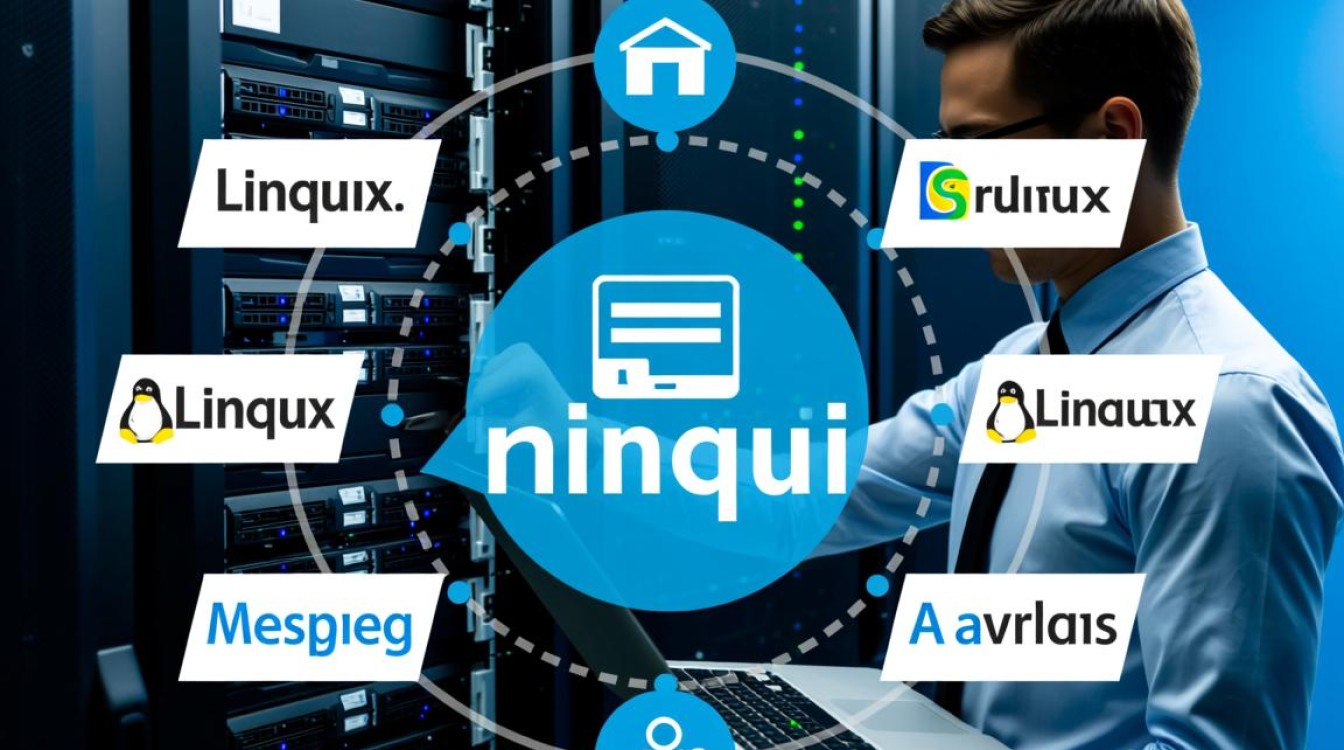
sudo systemctl restart httpd sudo systemctl reload httpd # 优雅重载配置
Nginx虚拟主机配置(可选)
若使用Nginx,配置流程类似,但语法有所不同,配置文件通常位于/etc/nginx/conf.d/目录:
server {
listen 80;
server_name example.com www.example.com;
root /var/www/example.com/html;
index index.html index.htm;
location / {
try_files $uri $uri/ =404;
}
error_page 404 /404.html;
error_page 500 502 503 504 /50x.html;
location = /50x.html {
root /usr/share/nginx/html;
}
}
配置完成后,通过nginx -t检查语法正确性,再执行systemctl restart nginx重启服务。
SSL证书配置(HTTPS支持)
为提升网站安全性,建议为虚拟主机配置SSL证书,以Let's Encrypt免费证书为例:
- 安装certbot工具:
sudo yum install certbot python3-certbot-apache
- 自动获取并安装证书:
sudo certbot --apache -d example.com -d www.example.com
certbot会自动修改Apache配置文件,添加HTTPS虚拟主机段,并启用HTTP到HTTPS的重定向。
测试与故障排查
-
本地测试
在浏览器中访问http://example.com,检查是否显示正确的测试页面,若无法访问,可通过以下命令排查:systemctl status httpd # 检查服务状态 tail -f /var/log/httpd/error_log # 查看错误日志
-
防火墙与SELinux设置
确保防火墙允许HTTP(80)和HTTPS(443)端口:sudo firewall-cmd --permanent --add-service=http sudo firewall-cmd --permanent --add-service=https sudo firewall-cmd --reload
若SELinux启用,需执行以下命令设置上下文:
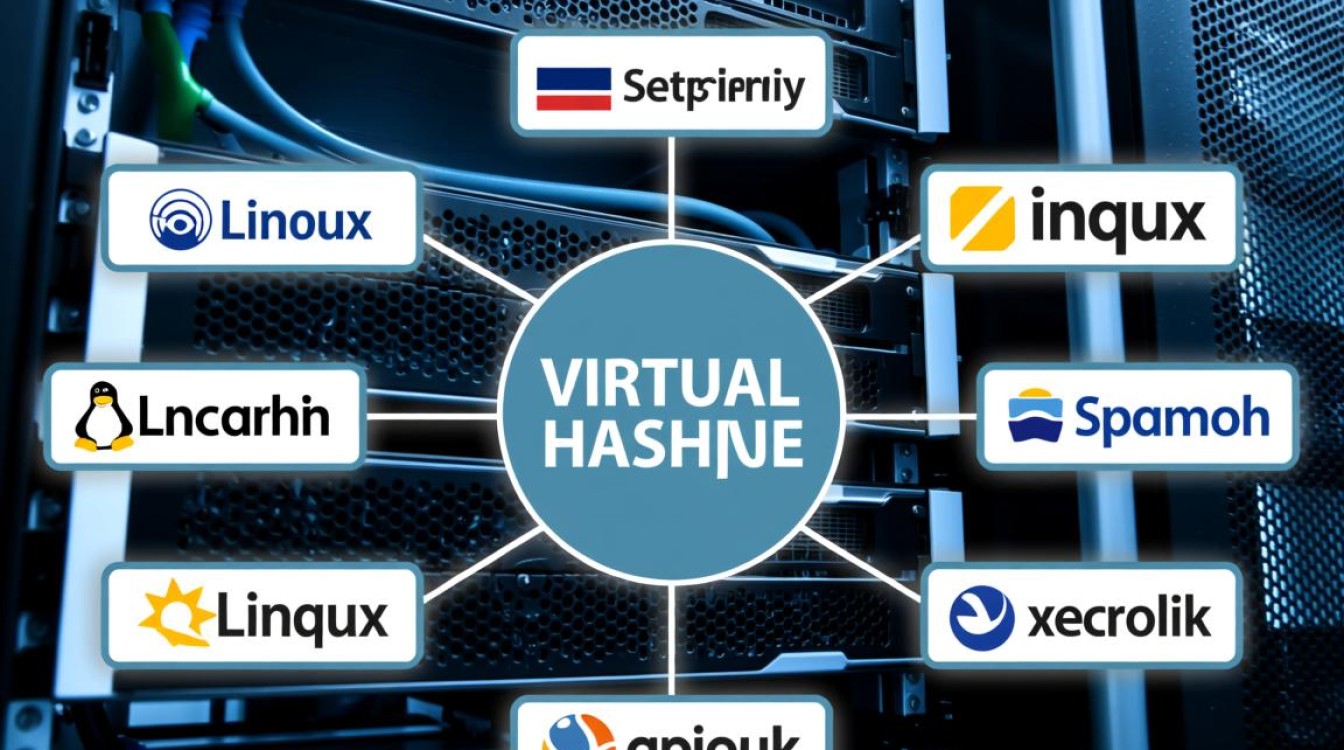
sudo semanage fcontext -a -t httpd_sys_content_t "/var/www/example.com(/.*)?" sudo restorecon -Rv /var/www/example.com
多域名虚拟主机扩展
若需添加更多虚拟主机,重复上述步骤即可,为避免配置冲突,建议为每个域名创建独立的配置文件,并确保ServerName唯一,可通过httpd -t检查配置文件整体语法正确性。
相关问答FAQs
Q1: 如何在同一个服务器上配置不同端口的虚拟主机?
A: 在Apache配置中,修改<VirtualHost>标签的端口号即可,为example.com配置8080端口:
<VirtualHost *:8080>
ServerName example.com
DocumentRoot /var/www/example.com
</VirtualHost>
访问时需指定端口号,如http://example.com:8080,同时确保防火墙允许该端口的流量通过。
Q2: 虚拟主机访问时出现403 Forbidden错误如何解决?
A: 403错误通常由权限问题引起,可按以下步骤排查:
- 检查网站目录权限是否为755,文件权限是否为644;
- 确认
DocumentRoot路径是否正确; - 查看SELinux上下文是否正确(
ls -Zd /var/www/example.com); - 检查Apache配置文件中是否有
Require all denied等限制访问的指令。
常见解决命令包括:sudo chown -R apache:apache /var/www/example.com sudo chmod -R 755 /var/www/example.com sudo restorecon -Rv /var/www/example.com